Win11更新到22000.100所有已知常见问题解决方法
Win11 Build 22000.100 已知常见问题解决方法!Win11第四个预览版,版号为22000.100,很多用户都去更新了,但是有很多用户反应在更新完Windows11 22000.100出现了不少问题,比如下面脚本之家给大家总结的几个最常见的问题,开始菜单搜索不能输入文字、更新完成后闪屏和windows hello不能使用。有遇到此问题无法解决的朋友一起看看吧!
win11镜像版下载地址:
想要获取更多资源请扫码关注公众号后台回复“649”获取激活工具

1.Win11系统更新22000.100后开始菜单搜索不能输入文字怎么办?
在某些情况下,使用“从开始搜索”或“任务栏”进行搜索时,您可能无法输入文本。
如果您遇到此问题,在键盘上按WIN+R以启动“运行”对话框,然后关闭它。
2.Win11 22000.100更新完闪屏解决方法:

首先按住键盘左shift+左control+esc调出任务管理器。
点击左上角文件新建任务。输入cmd,回车。
打开cmd界面后输入control,这就打开控制面板了,点击“程序”–“程序和功能”–“卸载程序”–左边菜单里有“查看已安装的更新”–找到你安装的那个有bug的更新,选中它然后卸载掉!耐心等几分钟,千万别乱动了!你别再没这耐心点击了取消。出了幺蛾子我可就不知道怎么办了。等电脑自动卸载完成会提示你重启,重启后就好啦!
3.Win11更新22000.100后Windows Hello不可用的操作方法:
引起这个问题的原因是由于驱动的问题,在更新系统之后驱动无法正常的运行。

我们需要手动卸载设备,然后再重新检查设备,再次安装上驱动。
安装完毕后,重启电脑即可正常使用。
微软称,当从 Windows 10 升级到 Windows 11 或安装 Windows 11 的更新时,一些功能可能被废弃或移除:
开始
在某些情况下,在使用“开始”或任务栏的“搜索”时,你可能无法输入文本。如果你遇到这个问题,请按键盘上的 WIN + R 来启动“运行”对话框,然后关闭它。
右键单击“开始”按钮(WIN + X)时,系统和 Windows Terminal 丢失。
任务栏
切换输入法时,任务栏有时会闪动。
设置
在启动“设置”应用程序时,可能会出现短暂的绿色闪光。
当使用快速设置来修改辅助功能设置时,设置 UI 可能不会保存所选状态。
如果已经设置了 Windows Hello,点击登录设置下的“面部识别(Windows Hello)”时,设置将崩溃。
文件资源管理器
当电池电量为 100% 时,使用土耳其显示语言的内测人员,会遇到 exe 循环崩溃。
上下文菜单有时不能完全呈现,最终会被截断。
点击桌面图标或上下文菜单条目可能导致选择错误的项目。
搜索
点击任务栏上的搜索图标后,搜索面板可能无法打开。如果发生这种情况,重新启动“Windows Explorer”进程,并再次打开搜索面板。
当你将鼠标悬停在任务栏上的“搜索”图标上时,可能不会显示最近的搜索。为了解决这个问题,请重新启动你的电脑。
搜索面板可能显示为黑色,在搜索框下面不显示任何内容。
小组件
小组件面板可能显示为空。为了解决这个问题,你可以退出并重新登录。
从小组件板启动链接可能不会调用应用程序到前台。
小组件在外部显示器上可能会以错误的尺寸显示。如果你遇到这种情况,可通过触摸或 WIN + W 快捷方式先在实际 PC 显示器上启动小组件,然后再在辅助显示器上启动。
商店
微软正在努力改善商店中的搜索相关性,包括解决在某些情况下搜索结果的排序不准确的问题。
在某些有限的情况下,安装按钮可能还不能发挥作用。
一些应用程序的评级和评论不可用。
Windows 安全
当你重新启动电脑时,“自动提交样本”意外地被关闭。
升级后尝试登录时,Windows Hello(Face)可能会显示“出错”的错误。为了解决这个问题,用你的密码或 PIN 码登录,并打开设备管理器。卸载“生物识别设备 ”下的“Windows Hello Face 软件设备”。
本地化问题
有一个问题,即一些内测人士在运行最新的 Insider Preview 构建的一小部分语言的用户体验中可能会有一些翻译丢失。
以上就是脚本之家小编给大家分享得Win11 Build 22000.100 已知常见问题解决方法了,此文此篇教程能够帮助到你!
相关文章

win11绿屏错误提示faulty_hardwork_corrupted_page的四种修复教程
win11绿屏怎么办?最近很多用户反应,win11系统遇到错误提示faulty_hardwork_corrupted_page的问题,那么此问题怎么解决呢?下面脚本之家小编给大家爱分享四种修复方法2021-07-23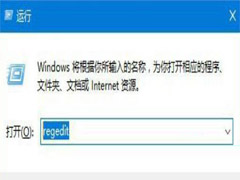
Win11添加语言包提示错误代码0x800f0950的解决方法
在使用Win11系统的过程中,有用户遇到添加语言包失败的情况,系统提示错误代码“0x800F0950”,这是怎么回事,如何解决呢?下文就为大家带来详细介绍,需要的朋友一起看看2021-07-22 如何解决Windows11提示错误代码0x0?今天脚本之家小编给大家分享Windows11提示错误代码0x0的解决方法步骤2021-07-19
如何解决Windows11提示错误代码0x0?今天脚本之家小编给大家分享Windows11提示错误代码0x0的解决方法步骤2021-07-19 win11更新错误怎么办?win11更新遇到错误无法更新的问题怎么解决呢?最新微软给win11发布了更新补丁,造成很多用户的电脑更新错误,怎么解决呢?下面一起看看吧2021-07-16
win11更新错误怎么办?win11更新遇到错误无法更新的问题怎么解决呢?最新微软给win11发布了更新补丁,造成很多用户的电脑更新错误,怎么解决呢?下面一起看看吧2021-07-16 Win11邮件提示错误代码0x8007139f怎么办?Win11使用邮件应用的时候,提示错误代码0x8007139f,下面我们就来看看详细的解决办法2021-07-11
Win11邮件提示错误代码0x8007139f怎么办?Win11使用邮件应用的时候,提示错误代码0x8007139f,下面我们就来看看详细的解决办法2021-07-11 Win10/11遇到错误代码0x8007139f怎么解决?windows系统经常会遇到一些错误代码,该怎么解决这些错误代码呢?下面我们就来看看详细的教程2021-07-11
Win10/11遇到错误代码0x8007139f怎么解决?windows系统经常会遇到一些错误代码,该怎么解决这些错误代码呢?下面我们就来看看详细的教程2021-07-11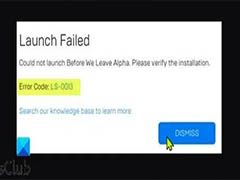
Win11玩游戏提示Epic Games错误代码LS0013怎么办?
Win11玩游戏提示Epic Games错误代码LS0013怎么办?电脑中安装游戏是必不可少的,windows11系统中的虚幻引擎玩的时候提示Epic Games错误代码LS0013,该怎么办呢?解决办法请2021-07-08
Win11安装程序提示“无法安装程序包怎么办”?Win11无法安装程序包解决
Win11系统已经正式的发布出来了,一些用户纷纷更新自己电脑系统,在使用该系统的时候发现有的程序无法安装,本文中将会带来解决这一问题的方法2021-07-01
Win11提示错误代码0x204怎么办? win11远程桌面连接问题的方法
Win11提示错误代码0x204怎么办?win10升级win10的时候,发现弹出一个错误警告,代码是0x204,原因是无法进行远程桌面连接,下面我们就来看看win11远程桌面连接问题的方法2021-07-01
Win11安装提示the pc must support tpm2.0怎么办?
很多用户在使用电脑的时候肯定都出现过the pc must support tpm2.0却不知道怎么办的情况吧。下文就为大家带来详细解决办法,一起看看吧2021-06-28


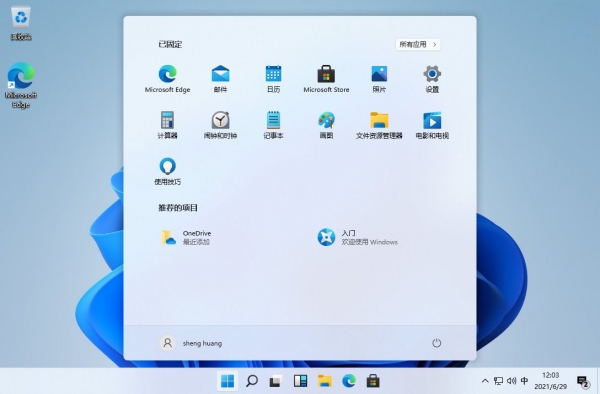

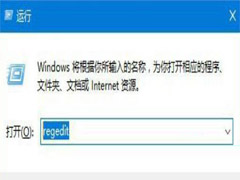




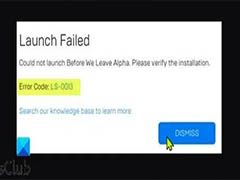



最新评论